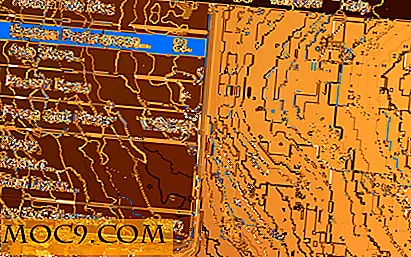Slik installerer du Zimbra Collaboration Suite i Ubuntu Server
Zimbra Collaboration Suite (ZCS) er en neste generasjons samarbeids- og kommunikasjonsplattform, med et oppdrag å svare på utfordringene på store organisasjoner av eldre postsystemer. Mens Zimbra også tilbyr vertsbaserte løsninger, er Open Source-utgaven en selvbetjent adresseplass, som beholder det meste av funksjonaliteten til den betalte versjonen.
Zimbra er ...
- Kryssplattform: (Linux, Mac, Windows). Kjører fra en server, kan den nås som et AJAX webprogram fra de fleste større nettlesere
- Innovative: Grensesnittet har funksjonalitet som vanligvis finnes i stasjonære applikasjoner som dra og slipp eller avanserte søkefunksjoner
- Sikker: Du får full kontroll over dine kontoer og data
- Enkel å vedlikeholde: Du får full CLI eller nettbasert kontroll over installasjonen
- Kompatibel: I tillegg til webklienten kan du også få tilgang til våre Zimbra-meldinger fra Outlook og andre desktop mail-klienter.
Installasjon av Zimbra er overraskende rett frem og kunne fullføres under 10 minutter. Zimbra anbefaler at du deaktiverer SELinux og en hvilken som helst brannmur som kjører før installasjon. OpenSouce Edition ble installert på en fersk, fullstabelbar Ubuntu 14.04.2 LTS-server; forekomsten for dette var for opplæringens skyld, med alle standardkomponenter igjen intakt.
Forbereder systemet
Etter logging eller sshing inn i din Ubuntu 14.04 Server installasjon, må du bli rot. I stedet for å bruke su, er det en god ide å fortsette med
sudo-s
I tillegg til fordelene med sudo over su, vil sudo -s ikke endre $HOME variabelen, slik at du vil fortsette å jobbe i brukerens hjemmekatalog.
Zimbra kommer i konflikt med postfix. Du kan bare deaktivere det, men det er sannsynligvis best å avinstallere det helt hvis du planlegger å bruke Zimbra for meldinger uansett.
apt-get fjerne postfix --purge
Ubuntu-koblinger sh for å dash, men Zimbra installatøren vil klage hvis den ikke finner bash hvor den forventer det. For å fikse dette, bør du peke på sh å bash:
ln -sf / bin / bash / bin / sh
Konfigurere nettverket
Du trenger en statisk IP-adresse, hvis du ikke allerede har en. Redigering av /etc/network/interfaces filen ville være det enkleste alternativet.
nano / etc / nettverk / grensesnitt
Endre filen for å inkludere følgende linjer. Selvfølgelig bør adressene erstattes i henhold til din egen nettverkskonfigurasjon.
iface eth0 inet statisk adresse 192.168.56.101 netmask 255.255.255.0 gateway 192.168.56.100 dns nameservers 188.36.126.115 88.132.32.137

På testinstallasjonen ble vertsnavnet brukt som "ubuntu-test.com", som ikke er et registrert domenenavn. Din skal være en ekte, hvis du planlegger å bruke Zimbra.
Etter å ha kjørt
vertsnavn mail.ubuntu-test.com
og spesifiser ditt eget domene, rediger filen /etc/hosts
nano / etc / verter
Og endre den til å inkludere følgende (bruker din egen IP og domenenavn, selvfølgelig):
127.0.0.1 locahost.localdomain localhost 192.186.56.101 main.ubuntu-test.com
Lagre det og start nettverkstjenestene for å sikre at alle endringene trer i kraft.
/etc/init.d/networking restart
Nå er serveren din nesten forberedt. For å installere forutsetningspakker, er det best å la Zimbra installeringsskriptet sjekke hva som mangler.
Å skaffe Zimbra
Du kan få installasjonsfilene på en hvilken som helst måte du liker fra Zimbras nedlastingsside. I skrivende stund var den ferskeste tilgjengelige OpenSource-versjonen 8, 6, 0 GA. For å få det fra terminalen, bare kopier og lim inn
wget http://files2.zimbra.com/downloads/8.6.0_GA/zcs-8.6.0_GA_1153.UBUNTU14_64.20141215151116.tgz
og vent på at nedlastingen skal fullføres. Når den er lastet ned, må du pakke ut filen. Ved hjelp av asterik (*) vil jokertegn nedenfor pakke ut hvilken som helst versjon av Zimbra du nettopp har lastet ned, (hvis det er den eneste filen som er lastet ned i din nåværende katalog), så er du sikker på å kopiere og lime inn kommandoen nedenfor:
tar -xvf zcs- *
Installere manglende avhengigheter
Zimbra installeringsskriptet har automatisk avhengighetskontroll. Du kan kjøre det bare for å se hva du kanskje mangler. Skriv inn den pakkede katalogen, og kjør installasjonsprogrammet:
cd zcs- * ./install.sh
Det vil be deg om å godta lisensavtalen

Du må da velge alle pakkene, som om du skulle installere dem, og installatøren vil fortelle deg hva som mangler:

Avslutt installasjonsprogrammet og installer alle de manglende pakkene
apt-get install sysstat sqlite3 pax
Installere Zimbra OS Edition
Du bør kjøre installasjonsprogrammet igjen:
./install.sh
Etter at du har akseptert lisensen igjen, vil den ikke klage nå, men begynne å bygge Zimbra.
Du vil fortsatt ha noen spørsmål å svare på. Først må du velge (igjen) komponentene du vil installere. Standard svaret er "ja;" trykker Enter vil akseptere komponenten. For å hoppe over noen av komponentene, trykk "n".

Etter å ha akseptert "Systemet vil bli endret" -dialog fortsetter installasjonen, opp til DNS-sjekken. På dette punktet kan det klage om MX (postbytte) posten. Det er best å sette opp et MX-domene her. Heldigvis har installatøren muligheten til å gjøre dette i tråd:

Installatøren bør snart ta deg til hovedmenyen på konfigurasjonsmenyen:

Et åpenbart neste skritt er å sette opp det manglende admin-passordet. Ved å trykke på "7" kommer du til undermenyen for zimbra-butikken:

Hvis du trykker på "4", vil du finne at det har generert et tilfeldig passord for deg. Trykk på Enter for å godta det (og ikke glem å notere det), eller skriv din egen her.

Merk : Dette er et svakt punkt på det ellers faste installasjonsskriptet. Passordet blir skrevet klart på skjermen, og det er heller ingen bekreftelsesdialog. Vær forsiktig, du har bare ett skudd. Det er best å dobbeltsjekke passordet ditt før du trykker Enter.
Trykk på "r" for å gå tilbake til hovedmenyen

Du kan velge hvilke komponenter som skal aktiveres eller deaktiveres, og sette dem opp en etter en, skriver inn nummeret sitt. Når du er klar, trykk "a" for å fullføre installasjonen.
Gratulerer, hvis du har klart å komme så langt, har du nettopp installert Zimbra OS-utgave på serveren din.
Kontrollerer om alt fungerer
For å kontrollere at alt er oppe, sjekk statusen til hver komponent med zimbracontrol kommandoen. Zimbra har opprettet en ny bruker, kalt "zimbra", som du bør bytte ved hjelp av su
su zimbra
Start deretter statusmonitoren:
zmcontrol status
Du bør ha et lignende resultat:

For å få tilgang til web admingrensesnittet og konfigurere installasjonen din, gå til
https://192.168.56.101:7071
(bruker IP som du selv har oppgitt), og skriv inn legitimasjonene dine.

Konklusjon
Zimbra er et utmerket samarbeids- og kommunikasjonsverktøy som er overraskende enkelt å installere på Ubuntu Server. Du kan få Zimbra opp i løpet av ti minutter. For ytterligere informasjon om hvordan du konfigurerer og bruker den nye installasjonen, kan du finne detaljert dokumentasjon i PDF-format i den nedlastede Zimbra-pakken eller ved å besøke Zimbra-støttesiden.